讀前必看:ps采用cs3以上版本,其中有步操作使用的是 w & b 功能;另外 lucis濾鏡 有兩個版本,一個是lucis art 3.0 還有一個是 lucis pro 6.0 帶軟件狗的,網上目前流傳的版本好像只有5.03,此濾鏡在效果處主要用來做雕刻效果、增強曝光度!
第一部分 : 應用hdr效果到人物相片。
這個教程分三部分,我們將重復使用 lucisart濾鏡 并應用 hdr效果 在不同類型的圖片。在第一個部分里,我們將興趣關注在人物相片方面。

打開一副人物肖像的相片,不要問我在哪里打開!用什么軟件打開!

|||
首先需要先復制圖層 ctrl+j , 然后使用濾鏡-lucis-lucisart。選擇 sculpture (雕刻的意思) 選項,設置參數30.(我感覺就是在做銳化。。)
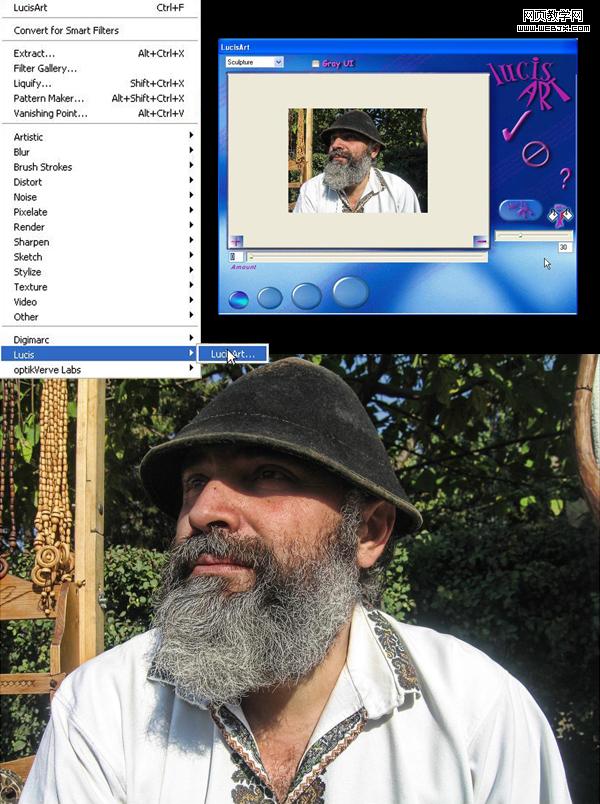
為該層建立一個圖層蒙版并填充黑色,它將隱藏所有的效果。然后,將筆刷前景色設置成白色,把人和農作物畫出來,不要碰到后面的樹葉。

|||
下面我將添加一個調整圖層,選擇 曲線 并將中心點略微向下拉。(注意觀察圖像的深淺變化)
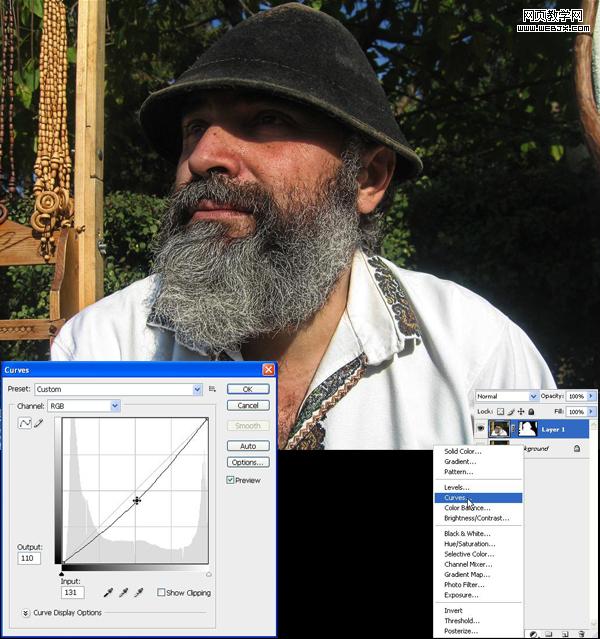
現在使用一個黑色筆刷,對曲線層蒙版進行修飾,對著眼睛周圍的陰影進行修飾,注意不要讓筆刷蓋到眼睛上。

|||
下面按 ctrl+a 全選(蘋果上 就是 commnd+a),然后點 編輯-合并拷貝 然后 編輯-粘貼 (英文版對照原文操作)。然后 濾鏡-lucis-lucisart,這次選擇 exposure(定時曝光)設置參數 為 60.然后設置不透明度為 50%。

按 ctrl+a 全選,再次 合并拷貝 & 粘貼。
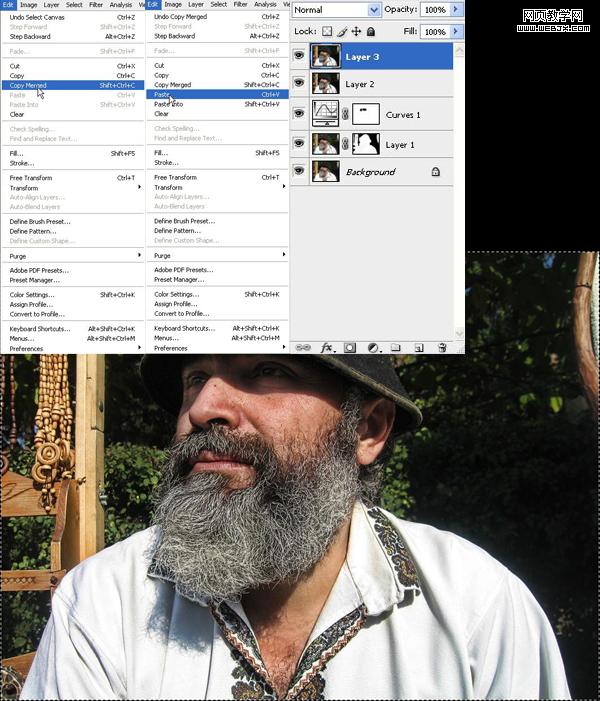
|||
現在你有了一個合并了所有圖層的copy,執行 圖像-調整-black and white 進行相應調整設置。(這里就是通過各通道來混調圖片的灰度效果,降低了紅色、藍色,略微提升了綠色,大幅度提升了cmy三通道的亮度讓亮度差更明顯,這就是hdr的精髓提高整幅圖片的光感。)

設置圖層樣式為正片疊底,改變透明度至40%。

現在為該層做一個圖層蒙版,方法參見第五步。

|||
然后ctrl+a全選,再編輯-合并拷貝-粘貼,然后執行濾鏡-lucis-lucisart 這次使用 雕刻 參數20.

繼續蒙版該層并添加黑色,使用白色筆刷,降低筆刷不透明度,盡量不要刷在老頭的皮膚上。
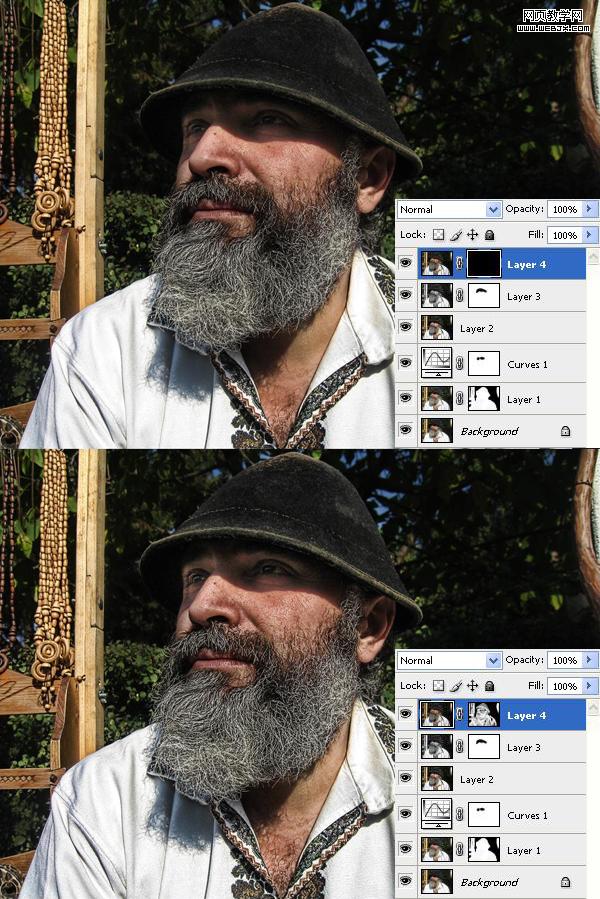
|||
下面我想讓圖片變的更細膩,選擇色階調整將滑塊設定在192.(這一步就是為了提亮圖片)
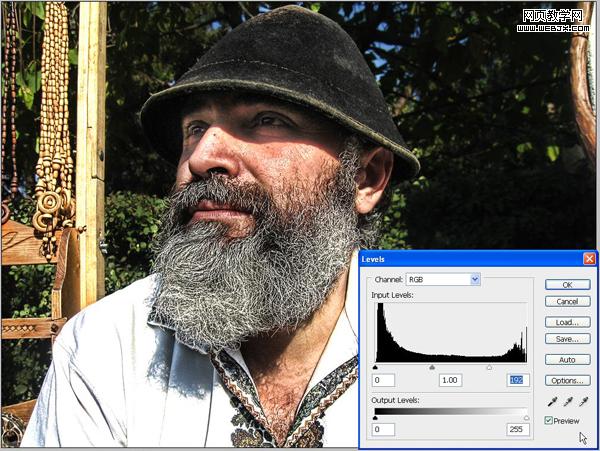
對色階調整層的蒙版填充黑色,然后用(更低透明度的)白色小筆刷,畫在胡子、衣服、和木頭的一些部分,使之提亮。
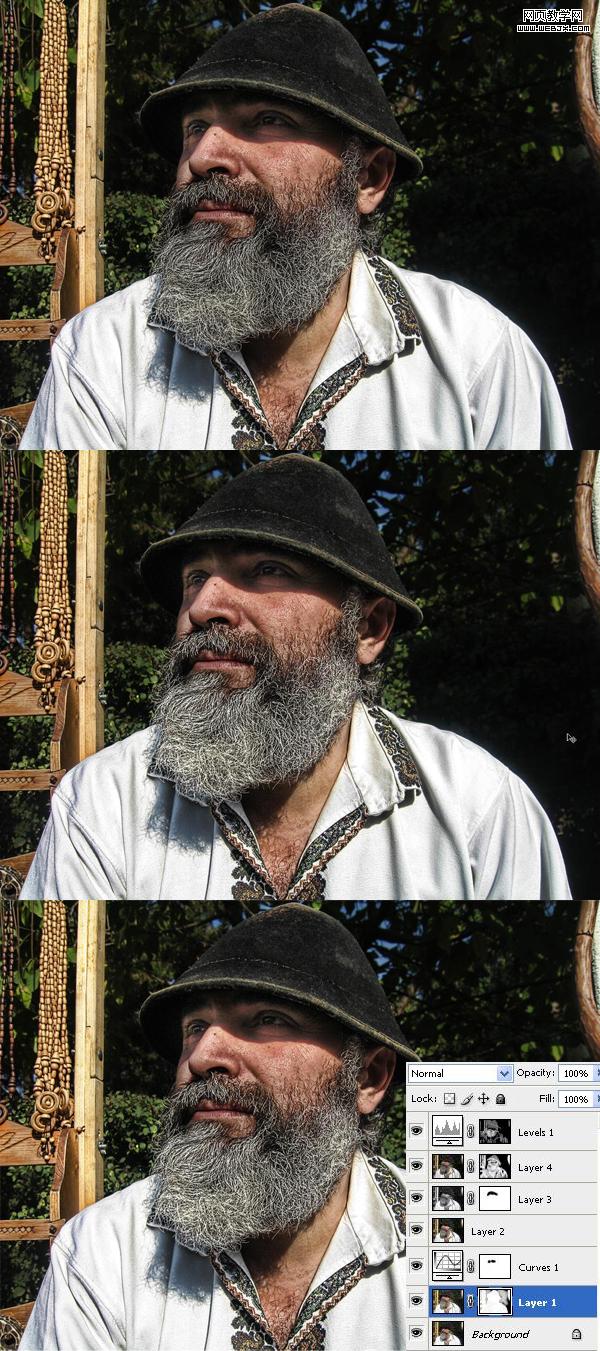
你也許可以使用其它一些使皮膚變光滑的濾鏡幫助。但我還是喜歡它。

|
新聞熱點
疑難解答